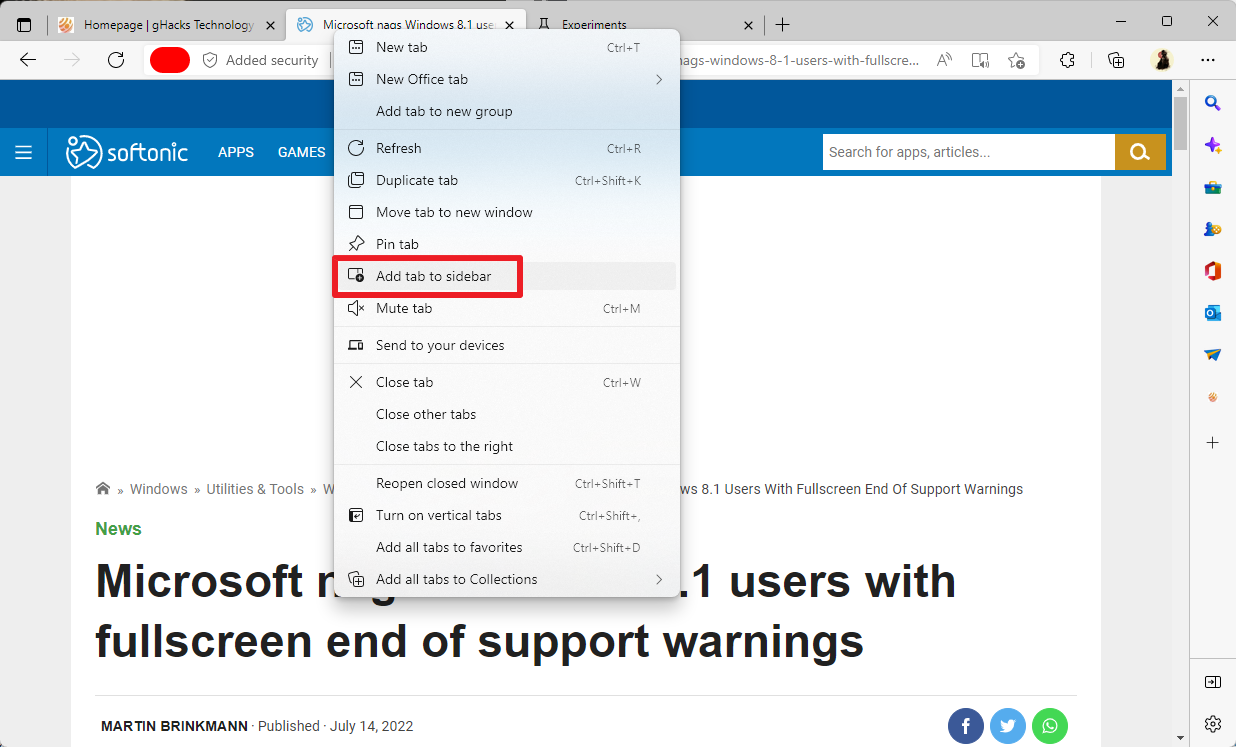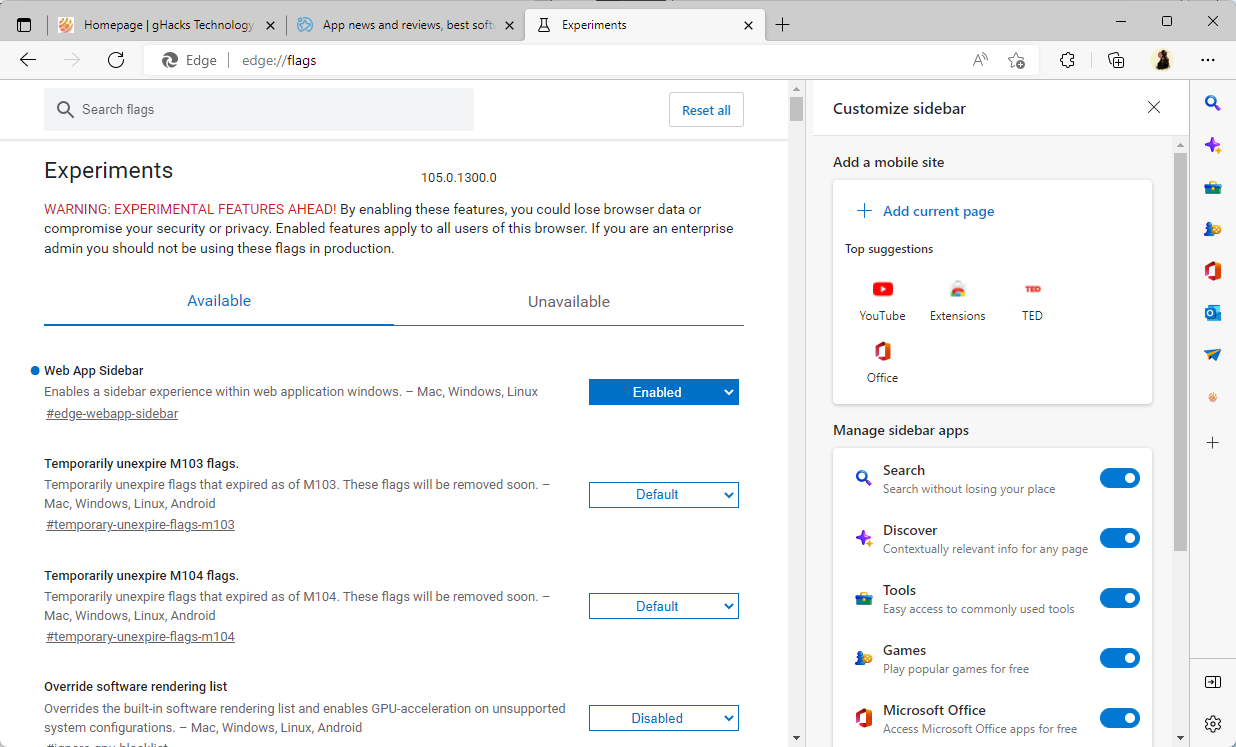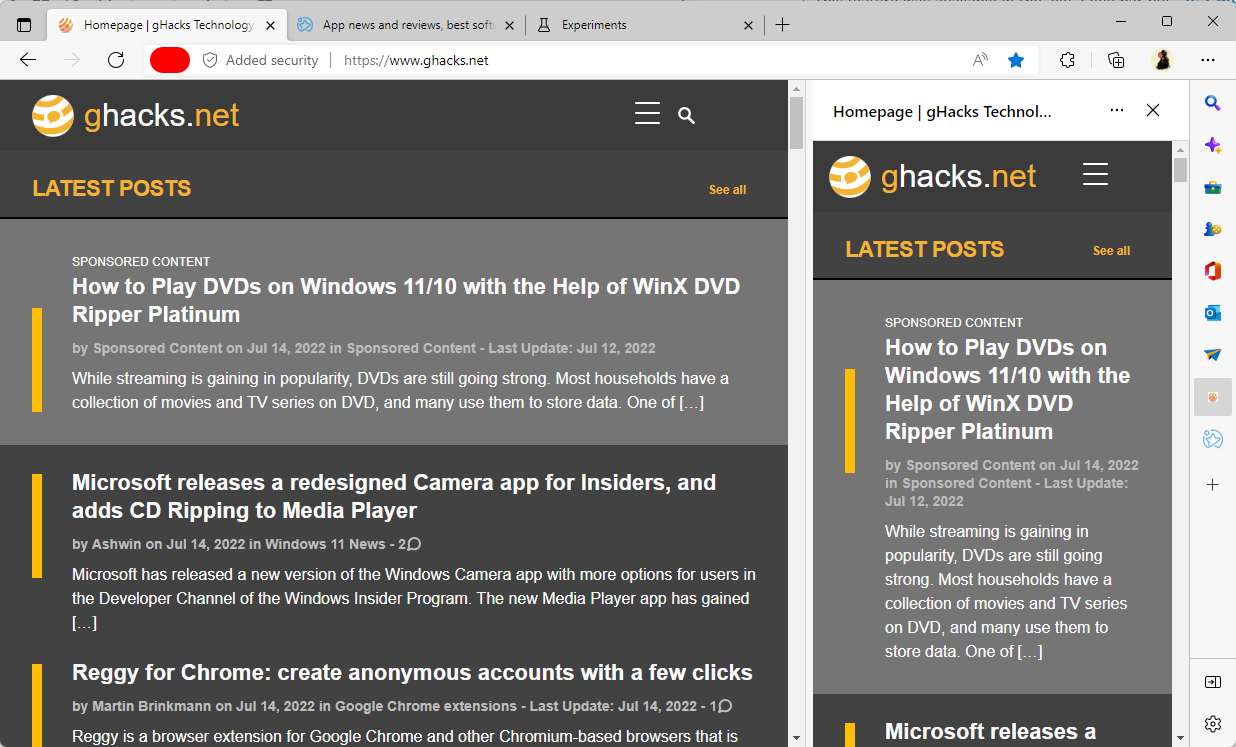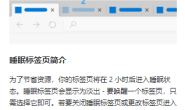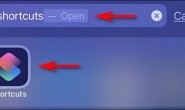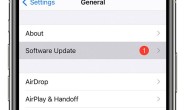微软正在公司的 Edge 浏览器中测试一项新功能,使用户能够将网站添加到浏览器的侧边栏中。
侧边栏本身是现阶段开发中的一项实验性功能,它在 Edge 界面的右侧显示快速链接列表。默认情况下,Edge 用户会在侧边栏上找到用于搜索、发现、Office 和 Outlook 的快速链接。
右键单击图标会将其从侧边栏中删除,例如那些对用户无用的图标。单击加号图标会显示将内容添加到侧边栏的选项。
提示:无法访问侧边栏的 Edge 用户可以将实验性标志 edge://flags/#edge-webapp-sidebar 设置为 Enabled 以在其浏览器中解锁该功能。
微软现在正在测试一项新功能,该功能增加了对在侧边栏放置网站和网页链接的支持。Vivaldi 浏览器已经支持该功能,经典 Edge 也支持类似功能。
右键单击在 Edge 中打开的选项卡,然后选择“将选项卡添加到侧边栏”上下文菜单条目以将链接添加到 Edge 浏览器的侧边栏。
当您激活侧边栏的加号图标时,会显示第二个选项。在那里,您可以找到新选项“添加当前页面”,以将活动页面地址添加为浏览器侧边栏的链接。
将站点添加到侧边栏中将在该侧边栏中将其打开,以便多个网页可以在单个 Microsoft Edge 窗口中彼此相邻显示。
网站的移动版本(如果可用)将在选择时加载;这可能会让 Web 开发人员感兴趣,因为现在可以在其移动版本旁边显示一侧的桌面版本。
添加到侧边栏的任何站点都可以通过右键单击其图标并选择“从侧边栏删除”上下文菜单项再次删除。所有自定义站点也列在侧边栏管理页面上。